Fedora 32 telah dikeluarkan, dan bersama-sama dengannya terdapat beberapa penambahbaikan dan ciri baharu pada sistem pengendalian Fedora, seperti skrin kunci yang direka bentuk semula, Gnome 3.36, EarlyOOM (apl yang membantu dengan penggunaan SWAP yang berat ), dan banyak lagi. . Dalam panduan ini, kami akan menunjukkan kepada anda cara untuk menaik taraf sistem Fedora Linux sedia ada anda kepada Fedora 32!
Nota: Menaik taraf kepada Fedora 32 adalah proses yang mudah, terima kasih kepada pembangun. Yang berkata, kemalangan boleh berlaku. Sebelum cuba mengemas kini PC Fedora anda kepada versi 32, kami amat mengesyorkan melakukan sandaran sistem.
Mengemas kini Fedora 31
Sebelum anda boleh menaik taraf kepada Fedora 32, anda perlu memasang semua kemas kini perisian yang belum selesai untuk Fedora 31 . Untuk memasang semua kemas kini perisian, mulakan dengan menekan butang Menang pada papan kekunci atau dengan mengklik pada menu "Aktiviti".
Di dalam menu "Aktiviti", taip "Perisian Gnome," dan klik pada ikon beg beli-belah. Beg beli-belah ialah gedung aplikasi Gnome, dan cara paling mudah untuk memasang kemas kini perisian pada Fedora Linux. Apabila berada di dalam apl Perisian Gnome, cari tab "Kemas Kini", dan klik padanya dengan tetikus. Memilih "Kemas Kini" akan membawa anda ke pengemas kini perisian untuk Fedora.
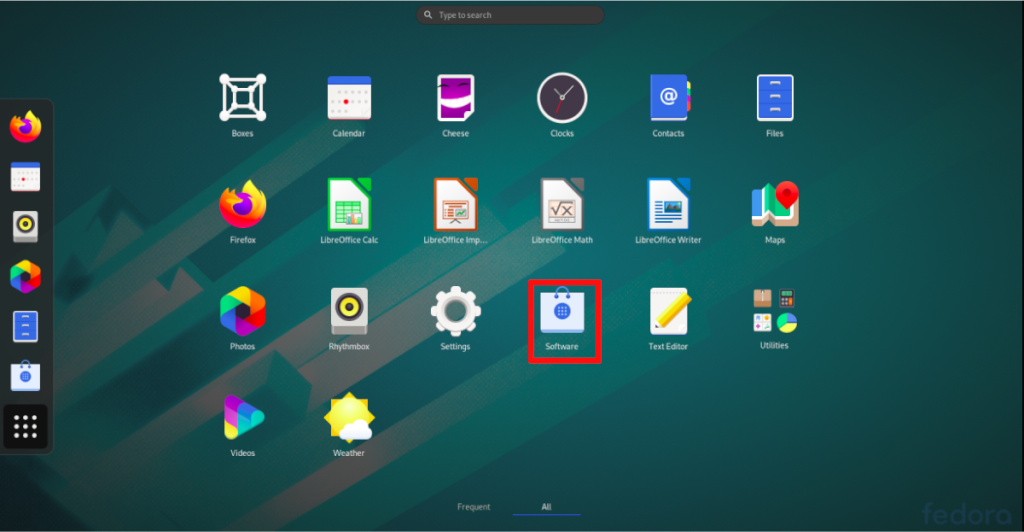
Di kawasan "Kemas Kini" Perisian Gnome, cari butang muat turun biru, dan klik padanya. Dengan memilih butang ini, Perisian Gnome akan mula memuat turun semua kemas kini perisian yang tersedia untuk Fedora 31. Perlu diingat bahawa proses muat turun akan mengambil sedikit masa, terutamanya jika anda mempunyai sambungan internet yang perlahan. Sabarlah!
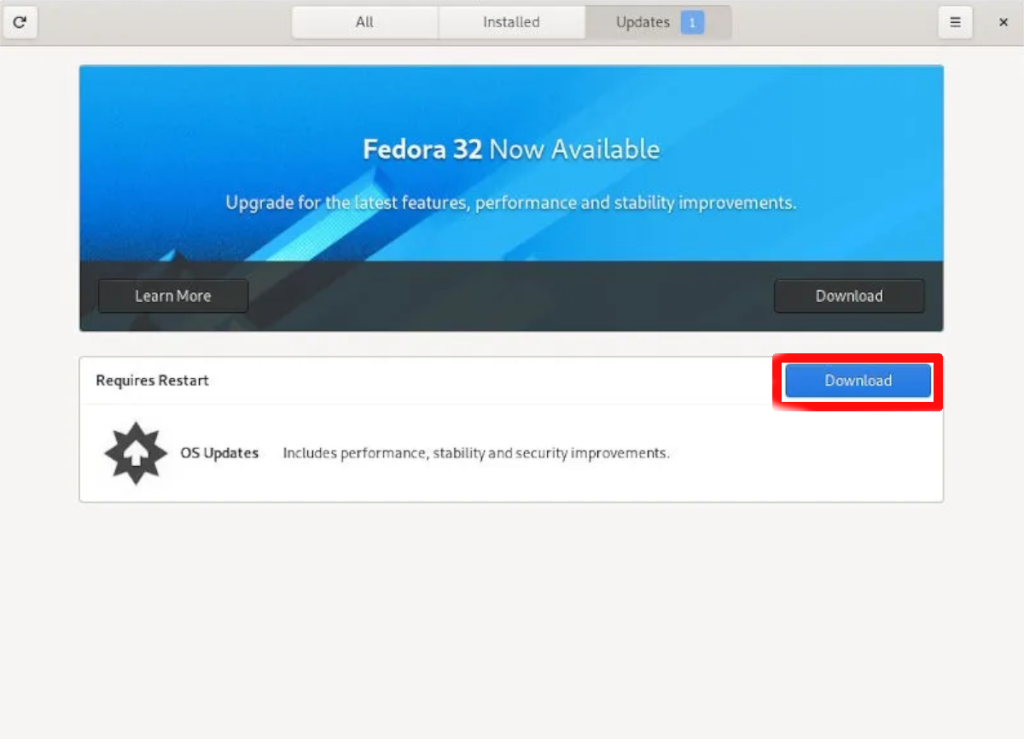
Apabila kemas kini untuk Fedora 31 selesai dimuat turun, sistem pengendalian akan memasangnya. Sekali lagi, bersabar semasa semuanya dipasang. PC anda mungkin dimulakan semula semasa proses kemas kini!
Kemas kini melalui terminal
Pengemaskinian dilakukan terutamanya melalui aplikasi Perisian Gnome pada Fedora. Walau bagaimanapun, ia juga mungkin untuk memasang peningkatan yang belum selesai pada Fedora Linux melalui terminal juga. Begini cara melakukannya.
Mula-mula, buka tetingkap terminal pada desktop dengan menekan Ctrl + Alt + T atau Ctrl + Shift + T . Setelah tetingkap terminal dibuka, gunakan perintah refresh dnf untuk memuat semula semua repositori perisian pada sistem.
sudo dnf refresh
Setelah semuanya dimuat semula, jalankan arahan kemas kini dnf untuk mengemas kini sistem anda dan pasang sebarang tampung dan peningkatan yang belum selesai untuk Fedora 31. Ingat, mengemas kini Fedora kadangkala boleh mengambil sedikit masa, terutamanya jika anda mempunyai sambungan internet yang perlahan. Duduk, bersabar, dan benarkan OS mengemas kini.
Apabila terminal membenarkan anda menaip ke dalam gesaan sekali lagi, sistem anda akan dikemas kini! But semula PC anda dan log masuk untuk meneruskan proses naik taraf.
Menaik taraf kepada Fedora 32
Menaik taraf kepada Fedora 32 dilakukan dalam apl Perisian Gnome, sama seperti memasang peningkatan perisian. Untuk memulakan proses naik taraf, buka Perisian Gnome dengan mencarinya dalam menu "Aktiviti". Kemudian, setelah apl dibuka, klik pada tab "Kemas Kini".
Di dalam tab "Kemas Kini", terdapat sepanduk yang tertera "Fedora 32 Kini Tersedia." Klik pada butang "Muat Turun" di bawahnya untuk memulakan proses muat turun Fedora 32.
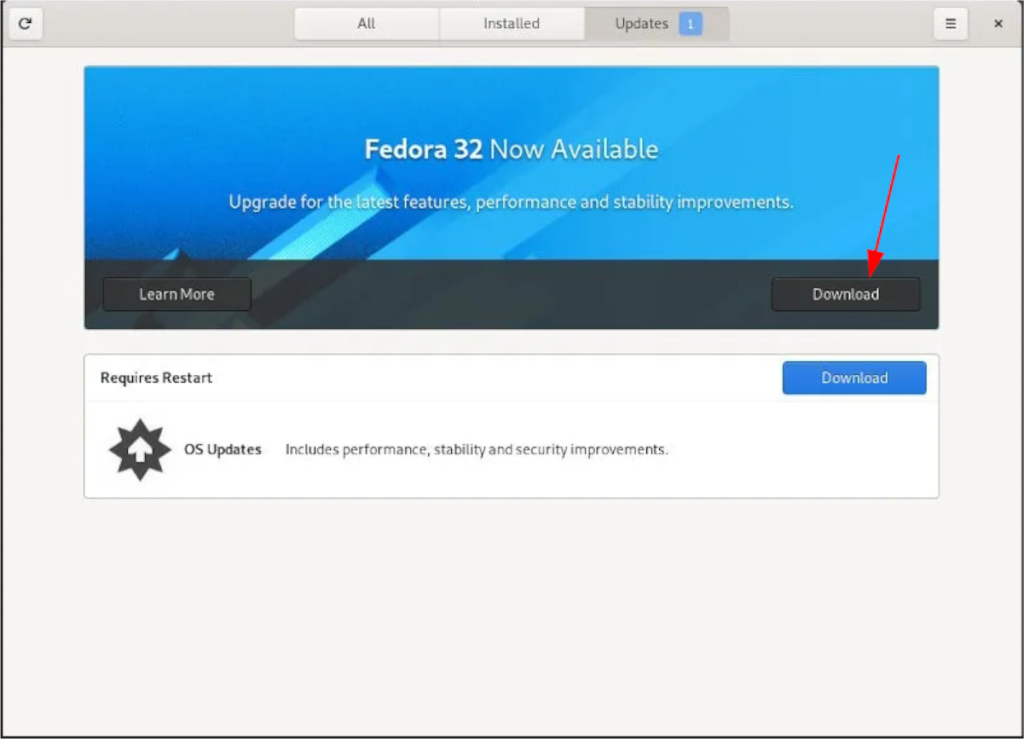
Sebaik sahaja butang "Muat Turun" diklik, Fedora 32 akan mula memuat turun pada komputer anda. Duduk, dan bersabar. Proses muat turun akan mengambil sedikit masa. Apabila proses selesai, klik pada butang "Mulakan Semula & Pasang Naik Taraf" untuk memasang peningkatan pada PC Fedora Linux anda.
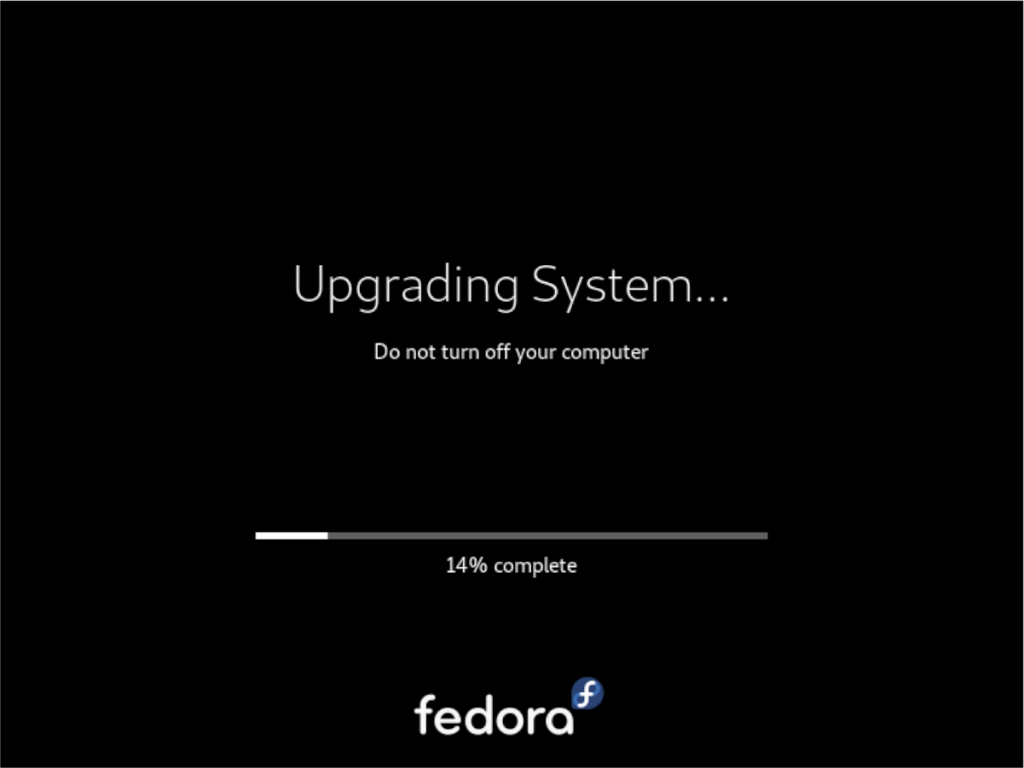
Semasa proses naik taraf, anda akan melihat bar kemajuan pada skrin. Bar ini akan hadir untuk seketika, kerana Fedora cenderung mengambil sedikit masa untuk menaik taraf. Apabila logo terisi sepenuhnya, PC akan but semula, dan naik taraf anda akan selesai.
Naik taraf dengan baris arahan
Bukan peminat GUI dan ingin menaik taraf kepada Fedora 32? Begini cara melakukannya. Mula-mula, buka tetingkap terminal pada desktop Fedora. Setelah terminal dibuka, gunakan arahan pemasangan dnf untuk memasang alat peningkatan Fedora.
sudo dnf pasang dnf-plugin-system-upgrade -y
Setelah alat naik taraf Fedora dipasang, gunakan perintah muat turun naik taraf sistem di bawah untuk menetapkan versi naik taraf kepada "32".
sudo dnf system-upgrade download --releasever=32
Selepas memasukkan arahan muat turun naik taraf sistem , alat naik taraf akan mula memuat turun Fedora 32 ke PC anda. Proses ini akan mengambil sedikit masa, jadi bersabarlah.
Apabila alat peningkatan selesai memuat turun Fedora 32 ke PC anda, gunakan perintah but semula naik taraf sistem untuk memulakan semula Fedora.
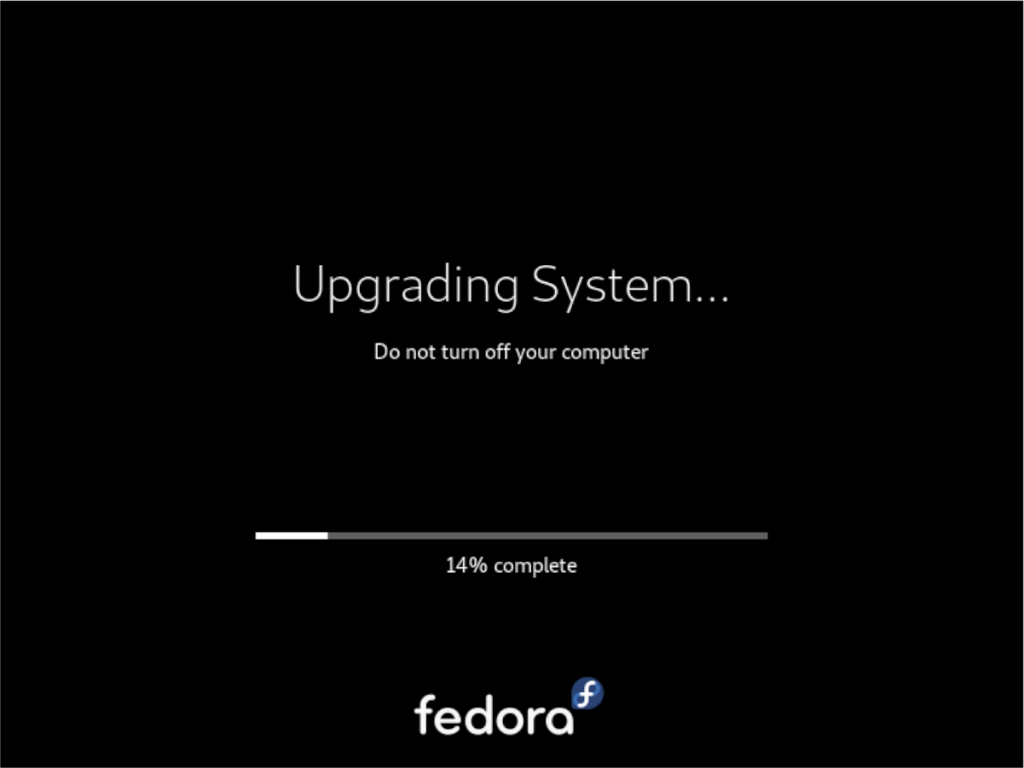
sudo dnf sistem-naik taraf but semula
Selepas but semula Fedora Linux, anda akan melihat bar kemajuan. Bar perlahan-lahan akan terisi. Walaupun bersabar, kerana menaik taraf Fedora memerlukan sedikit masa untuk dilakukan. Bersabar dan tunggu sehingga naik taraf selesai. Apabila proses selesai, naik taraf akan selesai.
Dapatkan pemasangan baharu Fedora 32
Tidak mahu menaik taraf PC Linux sedia ada kepada Fedora 32 tetapi masih mahu mengambilnya? Muat turun Fedora 32 ISO dan pasangkannya baru. Untuk mendapatkan Fedora 32 terbaharu, pergi ke FedoraProject.org , dan klik pada butang muat turun di sebelah "Stesen Kerja."

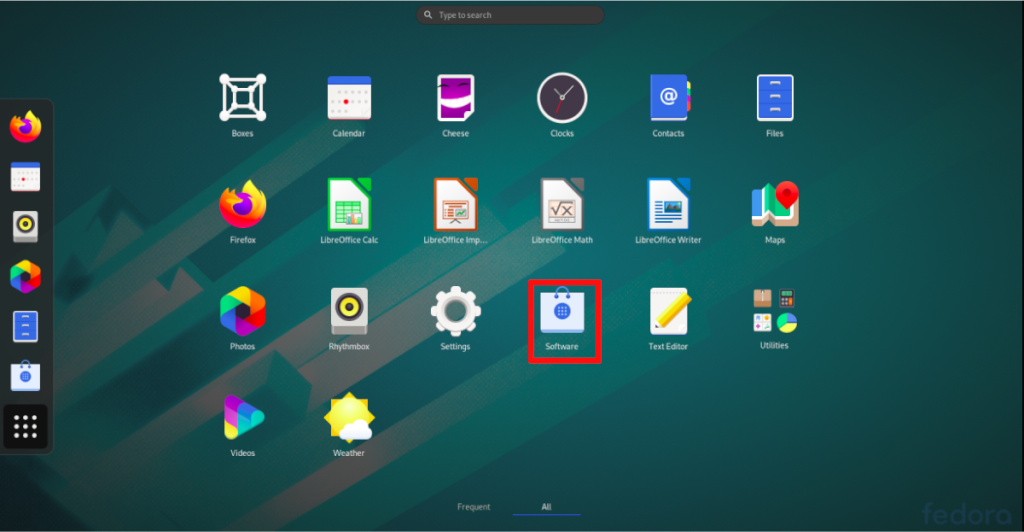
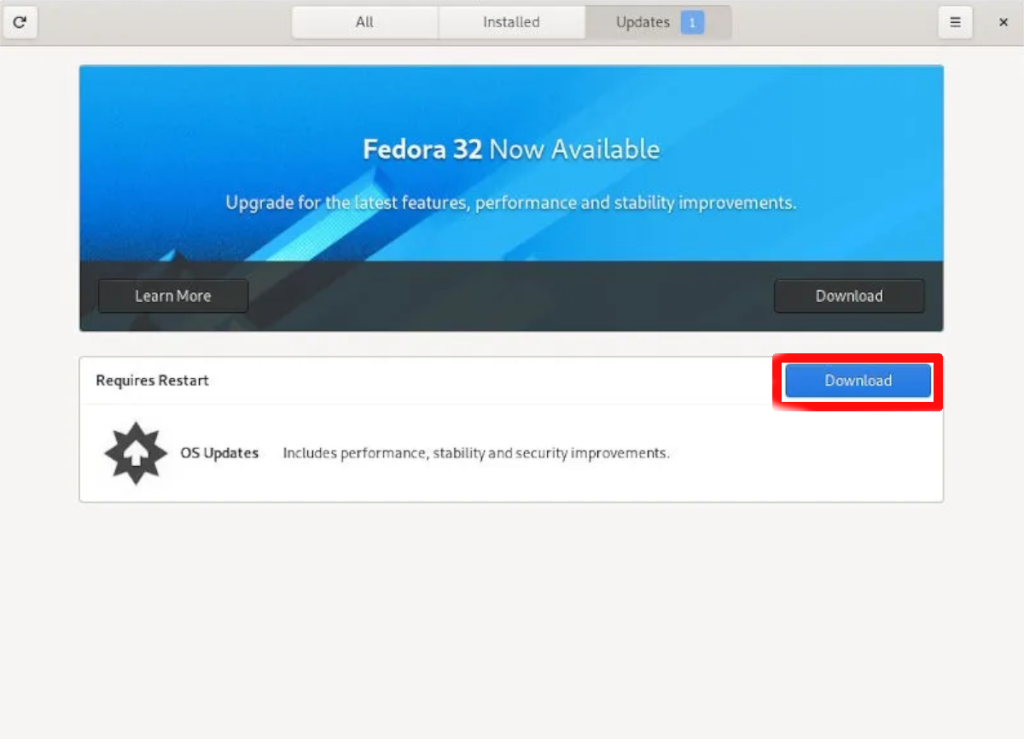
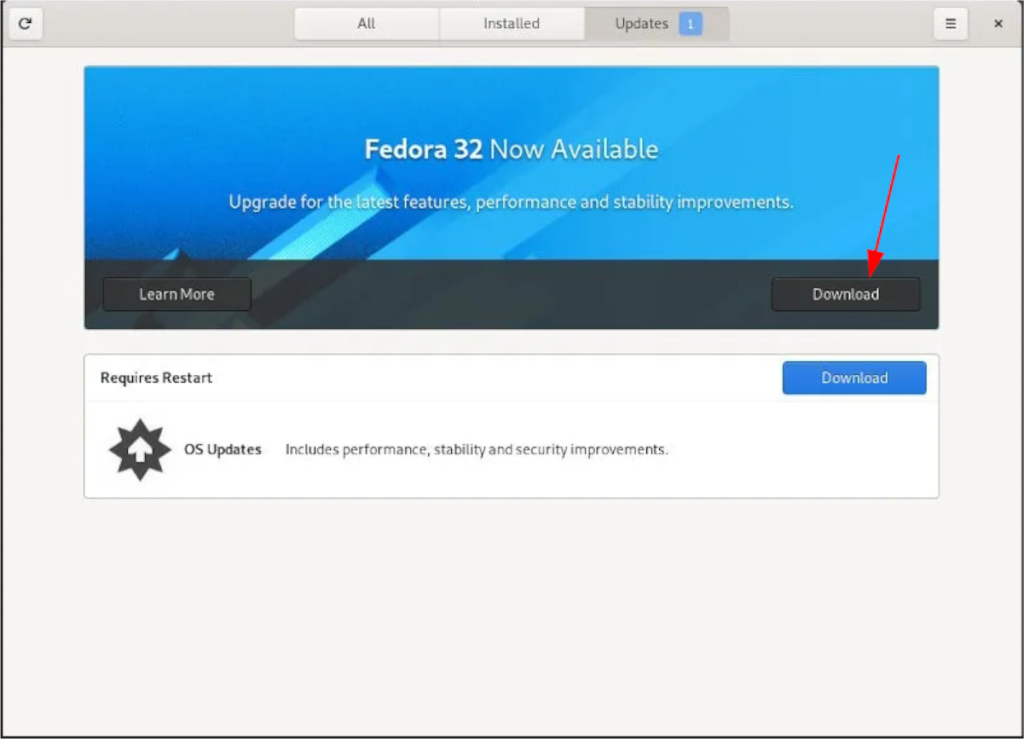
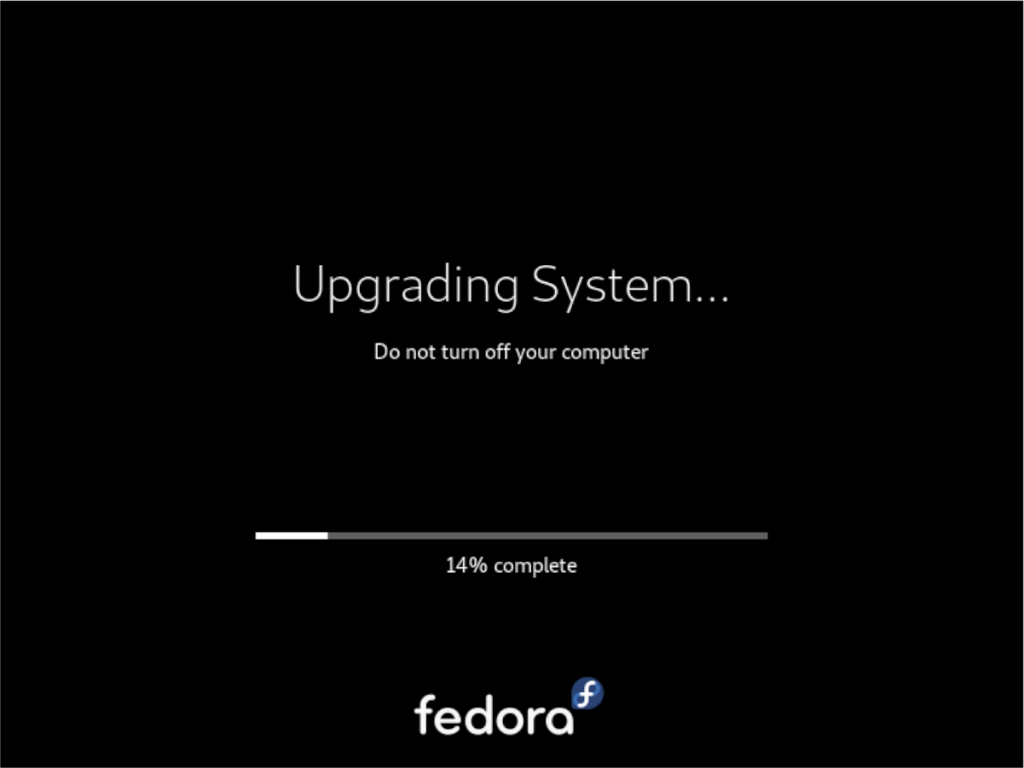



![Muat turun FlightGear Flight Simulator Secara Percuma [Selamat mencuba] Muat turun FlightGear Flight Simulator Secara Percuma [Selamat mencuba]](https://tips.webtech360.com/resources8/r252/image-7634-0829093738400.jpg)




